Andra användarkonto namn visas inte på Windows 10 Login Screen
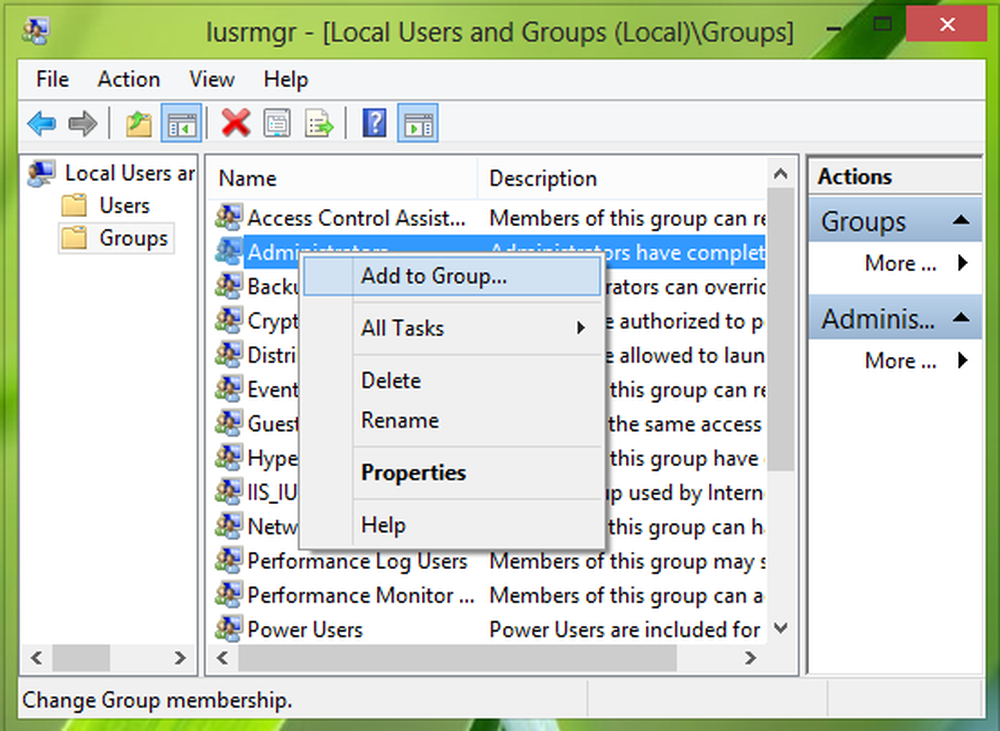
På grund av flera användarfunktioner kan vi skapa ett antal användarkonton i Windows 10/8. Faktum är att jag har sett fall där, om användare står inför något problem på systemet, försöker de först att problemet är upplevt efter att ha skapat ett nytt användarkonto eller ej. Då tillämpar vi fixet enligt resultaten som hittats. Men det finns också möjligheten att Windows helt enkelt inte kan visa andra användare på din dator vid inloggning och startskärmen drop down som visades en gång. Som ett resultat av det kan du inte byta till andra användare på samma dator.
Så hur löser man problemet? Jag lärde mig att det här problemet beror på att användarkonton inte finns i gruppen Grupp av Lokala användare och Grupper. Det finns också möjligheten att en felaktig grupp listas för avsnittet Switch Users och Login Screen. Det finns många möjligheter som det finns, så vi ska ge dig rätten i den här artikeln. Innan du börjar ska du först skapa en systemåterställningspunkt.
Andra användare som inte visas i Windows
Om namnen på de andra användarkonton saknas för Windows 10/8 Inloggningsskärm eller Startmeny eller Startskärm, kommer det här felsökningsobjektet att åtgärda problemet för dig.
1: Använda kommandotolken
1. Öppna administrativ Command Prompt och skriv följande kommando:
secedit / configure / cfg% windir% \ inf \ defltbase.inf / db defltbase.sdb / verbose

2. Träffa Stiga på, starta om datorn.
2: Använda lokala användare och grupper fönster
1. Tryck Windows-tangent + R, typ lusrmgr.msc, klick ok.
2. Klicka nu Grupp avsnitt, högerklicka på Administratör och plocka Lägg till i gruppen.
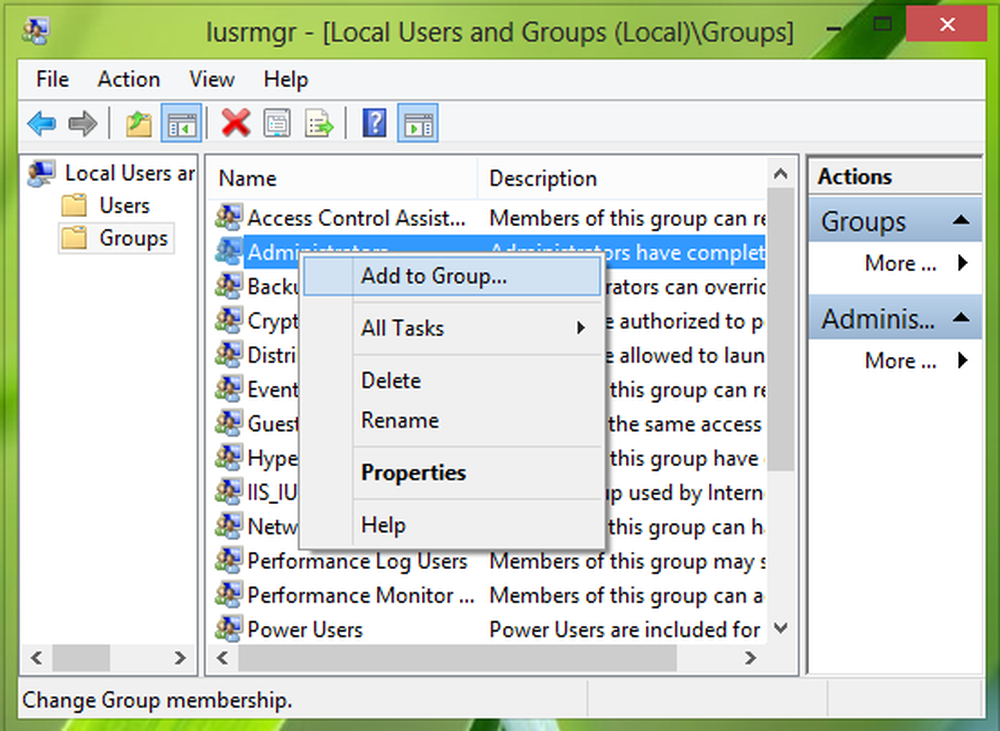
3. Klicka sedan på i följande fönster Lägg till.
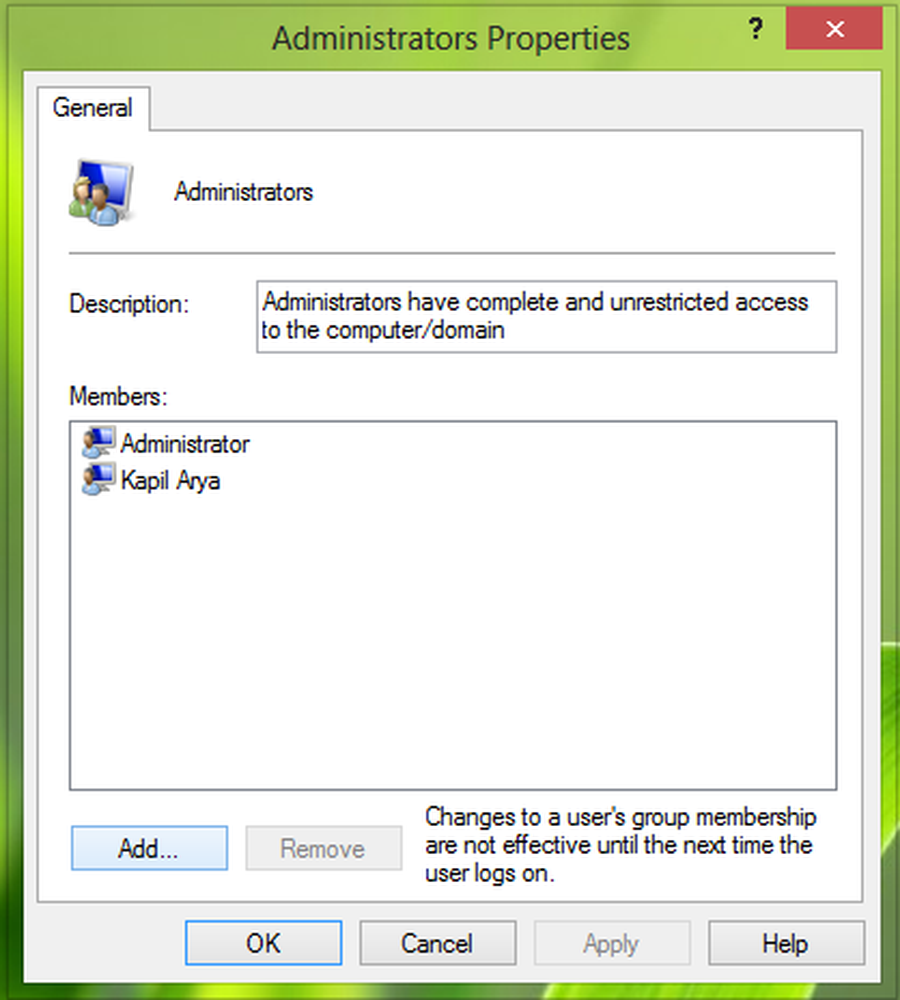
4. Sedan i Välj användare fönster, klicka på Objekttyper.

5. Nu i det följande fönstret, välj användare och avmarkera andra alternativ här. Klick ok.

6. Efter att ha klickat ok, vi är tillbaka till Välj användare fönster. Klicka nu på Avancerad där så att du får det här:

7. Klicka på det här fönstret Hitta nu. Från sökresultat, leta efter användarnamnet som inte visas på rullgardinsmenyn för inloggningsskärmen / startmenyn. Klick ok. Klicka igen ok i följande fönster:

Det är allt!
Nu startar om systemet, och ditt problem bör åtgärdas nu!
Hoppas det hjälper!



